AI和PS如何制作暑假来了字体发布时间:暂无
1、打开AI,放入素材,使用【字符工具】输入文案,字体为腾祥孔森卡通简。

2、选择文字,【右击】-【创建轮廓】,【右击】-【取消编组】。使用【直接选择工具】,选择“假”字左半边,做出如图所示效果。
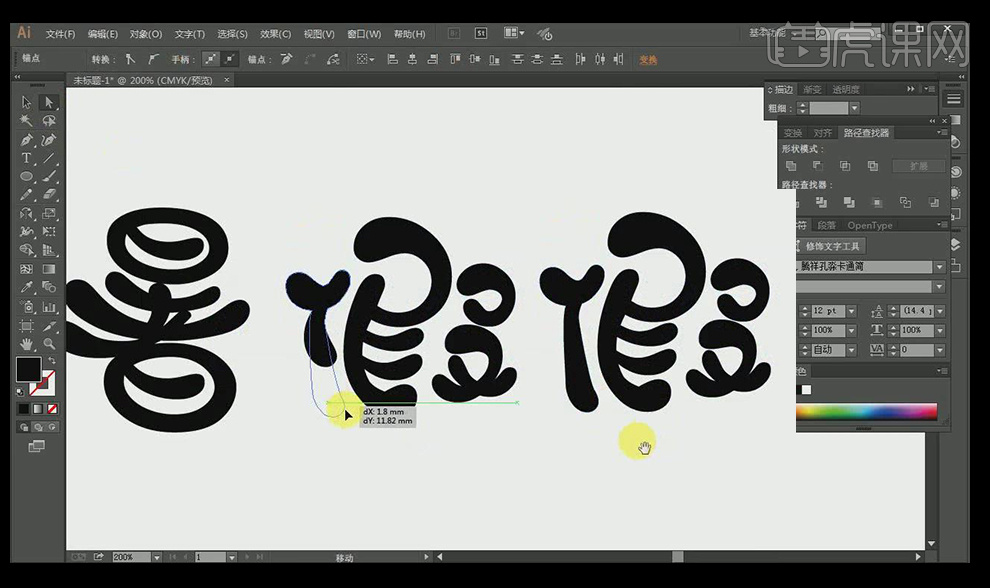
3、选择“来”字,【右击】-【释放符合路径】。使用【直接选择工具】删除右撇,将下半部节点【移动】到居中位置,效果如图所示。

4、用【直接选择工具】复制左撇,移动到右边,使用【镜像工具】-【翻转】并移动到合适位置。

5、使用【直接选择工具】复制左撇,移动到右边,使用【镜像工具】-【翻转】并移动到合适位置。
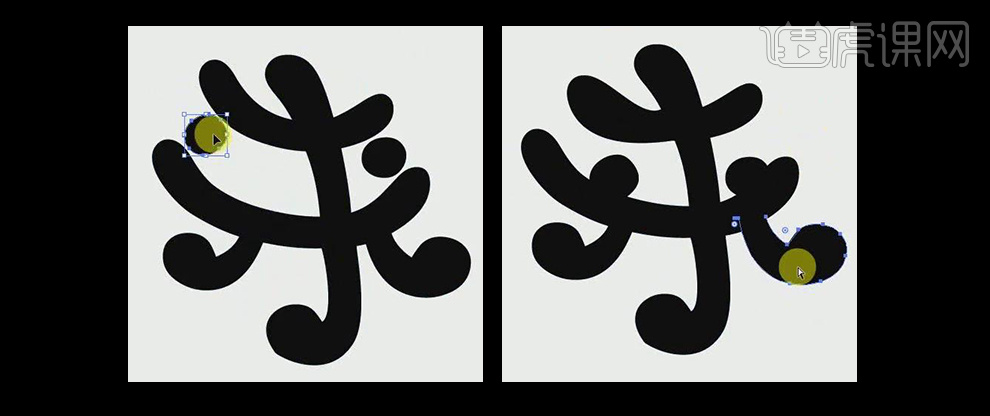
6、使用【选择工具】,调整文字的大小和方向,效果如图所示。
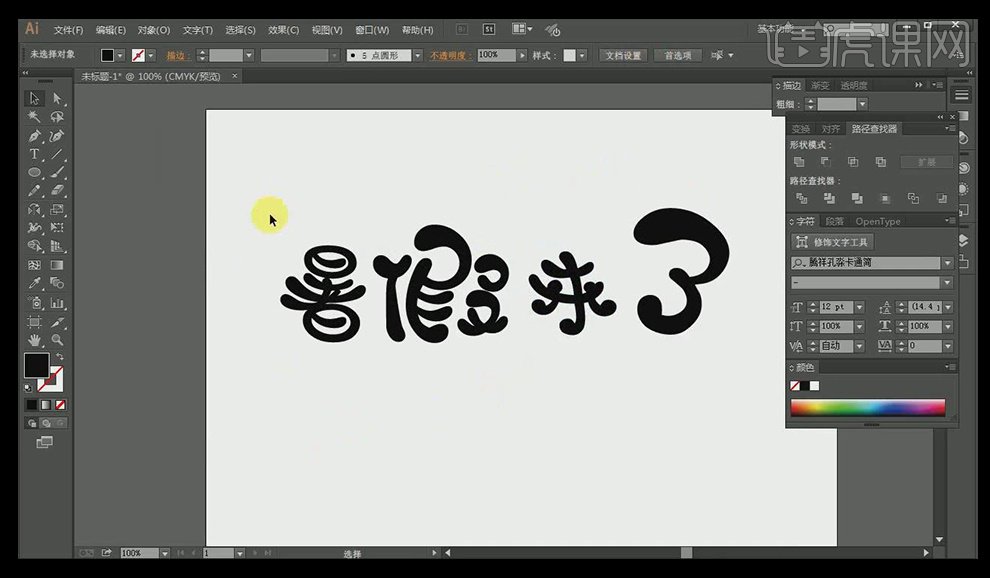
7、打开PS,新建画布,将文字拖入PS中,使用Ctrl+T【自由变换】调整合适大小,使用【渐变工具】,做出如图所示效果。

8、【滤镜】-【杂色】-【添加杂色】9.53%。
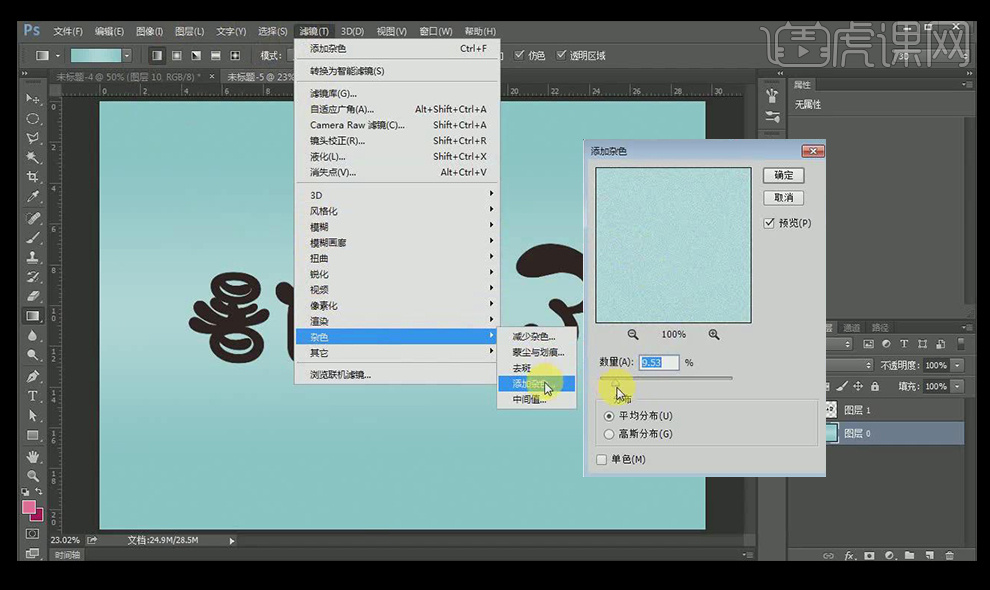
9、选择文字层,填充粉色,【滤镜】-【杂色】-【添加杂色】6.23%。
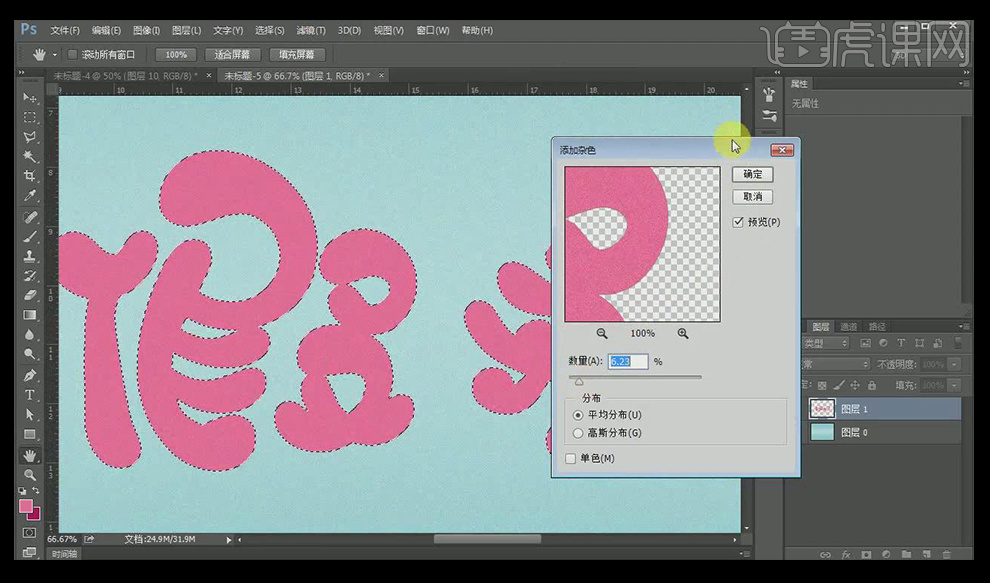
10、【双击】文字层,选择【斜面和浮雕】,具体参数如图所示。
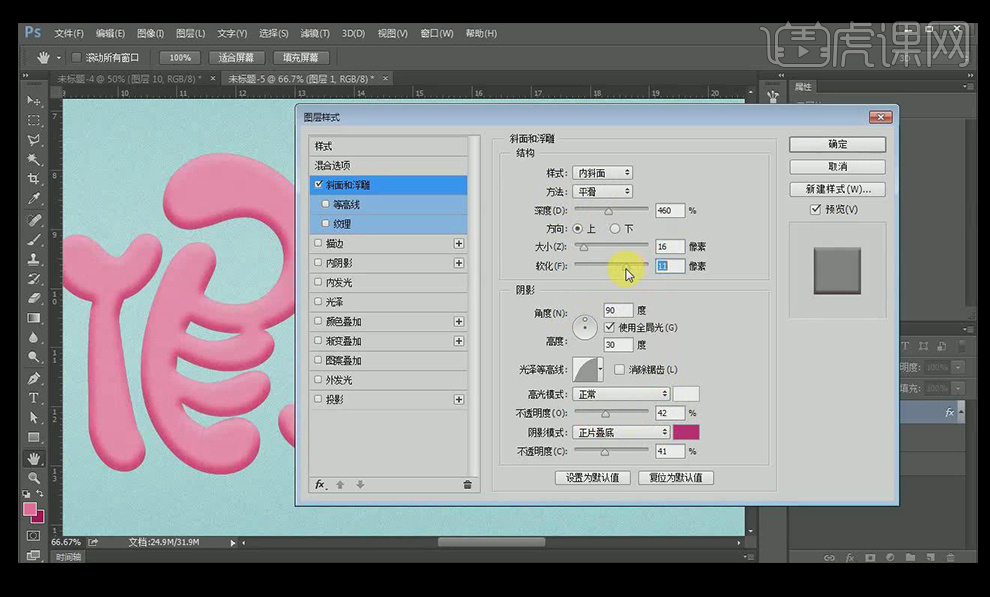
11、将准备好的素材放入合适位置,并建立渐变投影,效果如图所示。

12、使用【套索工具】,画出一个途中形状,填充字体颜色,【滤镜】-【杂色】-【添加杂色】,【图层样式】-【斜面与浮雕】。
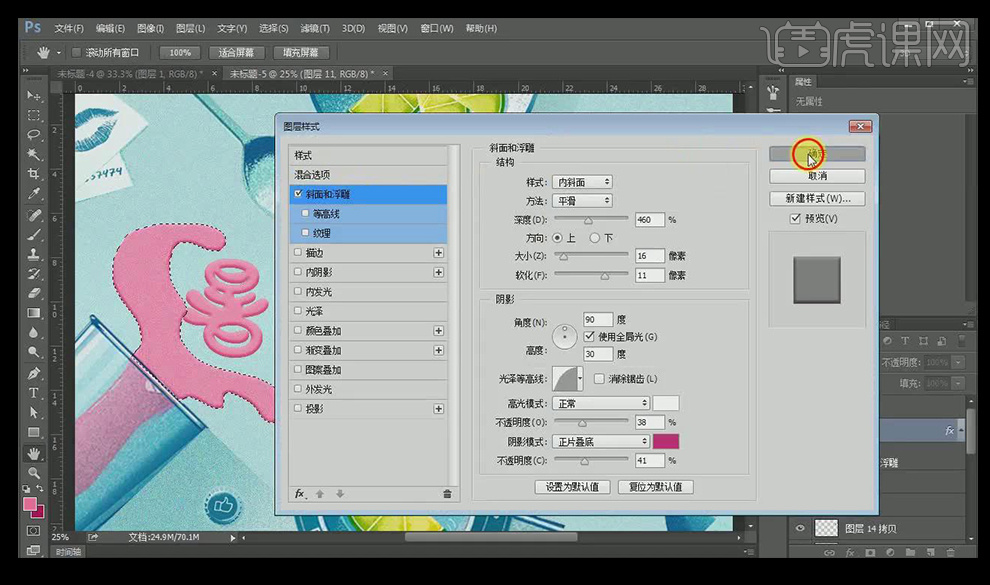
13、选择文字层,使用【椭圆形选框工具】画几个圆形,填充字体颜色。

14、新建图层,使用【钢笔工具】在每个文字上勾勒高光,【图层样式】-【斜面和浮雕】具体参数如图所示。
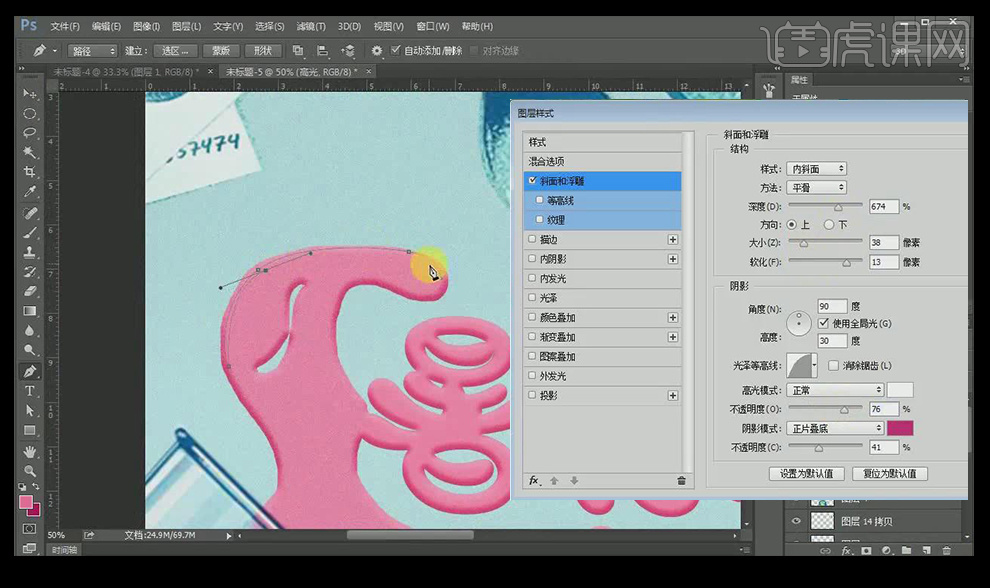
15、将冰块素材放在合适的位置中,并画出投影,最终效果如图所示。

点击观看视频教程

AI+PS-暑假来了
立即学习中级拔高5888人已学视频时长:07:02
特别声明:以上文章内容仅代表作者本人观点,不代表虎课网观点或立场。如有关于作品内容、版权或其它问题请与虎课网联系。
相关教程
500+精品图书
20G学习素材
10000+实用笔刷
持续更新设计模板












